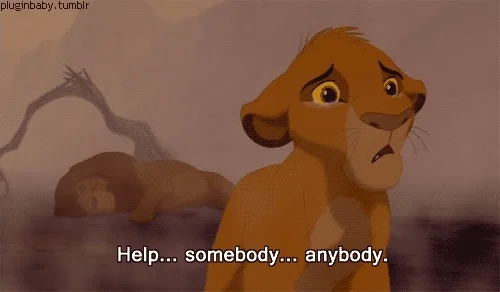Je me pose cette question depuis un moment, alors j’ai décidé de tester. Notez que j’ai très peu d’expérience avec Shopify, mais c’est quelque chose qui m’a été demandé assez souvent lorsque je travaillais au support client pour Discourse.
Si la boutique Shopify et le site Discourse sont configurés de manière à pouvoir être consultés par des utilisateurs anonymes (non connectés), les commentaires Discourse peuvent être intégrés à une page de produit Shopify. Pour ce faire, ajoutez le domaine de votre boutique à la section Hôtes autorisés de la page Admin / Personnaliser / Intégration de votre site Discourse :
Assurez-vous d’ajouter le nom d’utilisateur de l’utilisateur Discourse qui sera affiché comme auteur des sujets Discourse Shopify au paramètre « Nom d’utilisateur pour la création de sujets ». Cliquez ensuite sur le bouton « Enregistrer les paramètres d’intégration » en bas de la page.
Copiez le code d’intégration affiché sur la page d’intégration dans la section « Description » de la page de produit Shopify. Assurez-vous de cliquer sur le bouton « afficher le html » dans l’éditeur avant d’insérer le code :
Modifiez le code d’intégration pour remplacer DISCOURSE_USERNAME par le nom d’utilisateur que vous avez entré comme « Nom d’utilisateur pour la création de sujets » sur la page d’intégration Discourse. Remplacez également le texte EMBED_URL du code d’intégration par l’URL du produit. Enregistrez ensuite la page produit.
Notez que vous pouvez obtenir plus de détails sur l’intégration des commentaires Discourse ici : Embed Discourse comments on another website via Javascript.
Vous devriez maintenant voir une section Commentaires Discourse (intégrée sous forme d’iframe) sur la page produit Shopify. En supposant qu’il n’y ait pas d’erreurs, elle peut afficher le texte « Chargement de la discussion » la première fois que vous la visitez. Ce qui se passe, c’est que la visite de la page a déclenché Discourse pour créer un sujet pour la page produit. Après quelques secondes, vous devriez voir le texte « Démarrer la discussion ». Si vous cliquez sur ce lien, vous serez dirigé vers le sujet Discourse associé.
Si vous visitez le sujet et y répondez, cette réponse apparaîtra sur la page produit Shopify.
Problèmes possibles :
La section description du thème Shopify par défaut ne semble pas assez large pour afficher la section des commentaires Discourse :
Je suppose que cela peut être facilement résolu avec un thème Shopify personnalisé.
Discourse ne vous donne pas beaucoup de contrôle sur le contenu qui est extrait de la page produit Shopify vers le sujet Discourse. Voici ce que je vois pour le produit que j’ai lié à Discourse :
Après avoir cliqué sur le bouton « Afficher le message complet » :
Ce que j’aimerais voir, c’est la description du produit, le prix et l’image. Je ne veux absolument pas que le texte suivant soit affiché :
Variantes du produit
Impossible de charger la disponibilité du retrait Actualiser
Il est peut-être possible de résoudre ce problème en jouant avec le paramètre du site Discourse allowed embed selectors. Vous trouverez des détails sur ce paramètre ici : Configurer le paramètre des sélecteurs d’intégration autorisés. Discourse dispose également d’un paramètre de site caché blocked embed selectors qui pourrait être utile. J’ai récemment configuré un débogueur en ligne pour aider à configurer les paramètres d’intégration de Discourse. C’est un travail en cours, mais envoyez-moi un message privé si vous souhaitez l’essayer.
Si le site Discourse ou la boutique Shopify sont configurés de manière à ne pas pouvoir être consultés par des utilisateurs anonymes, je suspecte que vous rencontrerez des problèmes avec les commentaires intégrés.
Le fait de devoir ajouter manuellement le code d’intégration Discourse à un grand nombre de produits Shopify précédemment publiés pourrait être fastidieux. Je suppose qu’il serait possible de créer une application Shopify qui ajouterait automatiquement le code d’intégration Discourse à toutes les descriptions de produits.
Une autre chose qui pourrait nécessiter une attention particulière est de faire correspondre les styles des commentaires Discourse intégrés aux styles de la page produit Shopify. Cela devrait être possible en ajoutant du CSS à la section CSS d’intégration de l’éditeur de thème de votre thème Discourse par défaut. Par exemple, cela résout le problème de la couleur de fond dans mes captures d’écran précédentes :